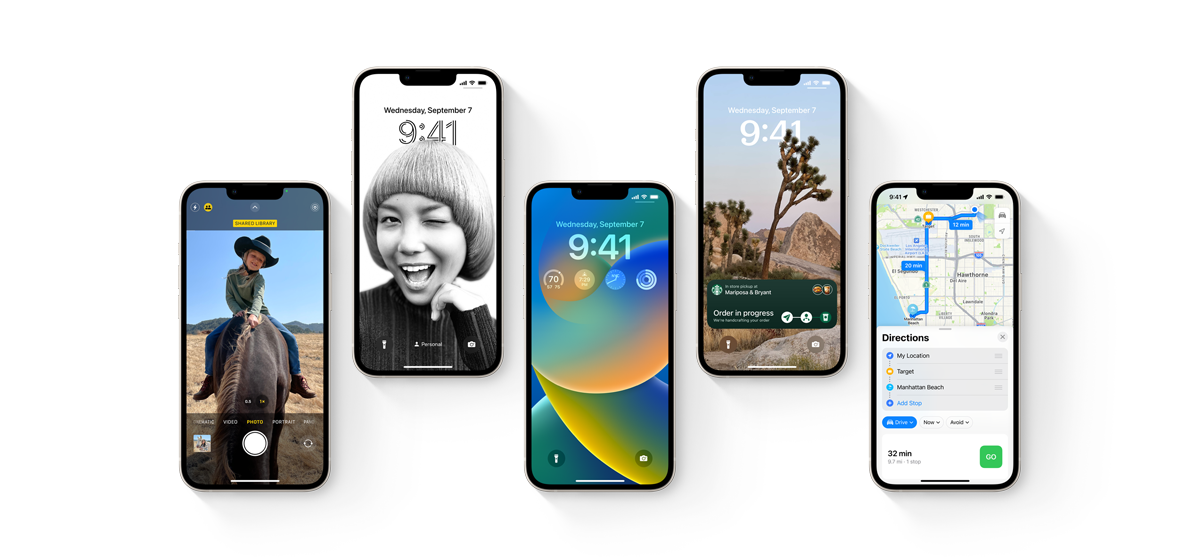
10 полезных функций для пользователей iPhone
в iCases Blog29.12.2022
462
Apple поделилась полезными советами и рекомендациями.
Недавно Apple поделилась десятью полезными советами и рекомендациями для пользователей iPhone, помогая клиентам максимально использовать свое устройство и обучая новых пользователей iPhone некоторым функциям и подсказкам, о которых они, возможно, ранее не знали.
- Если вы нажмете и удерживаете объект внутри фотографии в приложении «Фото» на iOS 16, вы можете поднять объект с фотографии и поместить его в другое приложение.
- Новый экран блокировки на iOS 16 позволяет пользователям настраивать различные элементы, включая цвет и стиль времени и даты, добавлять виджеты и многое другое.
- В разделе Настройки -> Wi-Fi вы можете выбрать сохраненную точку доступа Wi-Fi, чтобы обнаружить, скопировать и вставить ее пароль.
Если вы часто пишете одно и то же снова и то же, например, ваш адрес электронной почты или адрес, вы можете создать замену текста в разделе Настройки -> Общие -> Клавиатура -> Замена текста. - Если у вас заканчивается заряд батареи или вы хотите сэкономить время автономной работы, когда у вас не будет доступа к зарядному устройству, вы можете добавить переключатель режима низкого энергопотребления в Центр управления для легкого доступа. Перейдите в Настройки -> Центр управления и добавьте его в список включенных элементов управления.
- Если вы хотите поделиться или переместить несколько фотографий в другое приложение, просто нажмите и удерживайте фотографию, уберите ее и нажмите на другие фотографии. Затем вы сможете перетащить все фотографии в другие приложения или места в iOS.
- Если вы хотите быстро открыть камеру, нажмите и удерживайте ярлык камеры в правом нижнем углу экрана блокировки вашего iPhone.
- В iOS 15 и более поздних версиях теперь вы можете использовать Live Text для автоматического перевода текста в приложении камеры или внутри фотографии. В приложении камеры наведите камеру на какой-то текст и нажмите на живой текст, который появляется в правом углу, затем выберите перевод в показанных параметрах. Это также может работать для фотографий, уже сделанных в приложении "Фото".
- С помощью приложения Notes вы можете легко отсканировать лист бумаги и создать его цифровую копию. Приложение Notes автоматически обрезается и редактирует изображение, чтобы документ выглядел разборчивым без бликов.
- Если вам интересно, какая ваша первая фотография в вашей фотобиблиотеке, вы можете легко найти ее одним касанием. В приложении «Фото» просто нажмите на верхний край iPhone, чтобы перейти к первой фотографии в любой конкретной библиотеке, альбоме или результатах поиска.
Популярні статті










